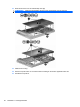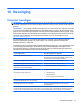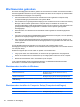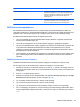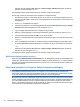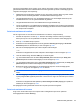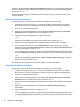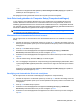Notebook Computer User's Guide - Windows XP
Selecteer met de pijltoetsen File (Bestand) > Save Changes and Exit (Wijzigingen opslaan en
afsluiten) en druk vervolgens op enter.
De wijzigingen worden geactiveerd wanneer de computer opnieuw wordt gestart.
Ga als volgt te werk om dit wachtwoord te verwijderen in Computer Setup:
1. Schakel de computer in of start deze opnieuw op en druk op esc wanneer de melding ‘Press the
ESC key for Startup Menu’ (Druk op esc om het opstartmenu te openen) onder in het scherm wordt
weergegeven.
2. Druk op f10 om BIOS Setup te openen.
3. Selecteer met behulp van een aanwijsapparaat of de pijltoetsen Security (Beveiliging) > Change
Password (Wachtwoord wijzigen) en druk vervolgens op enter.
4. Typ uw huidige wachtwoord wanneer u daarom wordt gevraagd.
5. Wanneer u wordt gevraagd om het nieuwe wachtwoord, laat u het vak leeg en drukt u op enter.
6. Lees de waarschuwing. Selecteer YES (JA) om verder te gaan.
7. Wanneer u wordt gevraagd uw nieuwe wachtwoord opnieuw te typen, laat u het vak leeg en drukt
u op enter.
8. Als u uw wijzigingen wilt opslaan en Computer Setup (Computerinstellingen) wilt afsluiten, klikt u
op het pictogram Save (Opslaan) linksonder in het scherm en volgt u de instructies op het scherm.
– of –
Selecteer met de pijltoetsen File (Bestand) > Save Changes and Exit (Wijzigingen opslaan en
afsluiten) en druk vervolgens op enter.
De wijzigingen worden geactiveerd wanneer de computer opnieuw wordt gestart.
BIOS-beheerderswachtwoord invoeren
Naast de prompt BIOS-beheerderswachtwoord typt u uw wachtwoord (met behulp van dezelfde soort
toetsen die u gebruikt hebt om het wachtwoord in te stellen), en drukt u daarna op enter. Na drie mislukte
pogingen om het BIOS-beheerderswachtwoord op te geven moet u de computer opnieuw opstarten en
het opnieuw proberen.
DriveLock gebruiken in Computer Setup (Computerinstellingen)
VOORZICHTIG: Noteer het gebruikerswachtwoord en het hoofdwachtwoord voor DriveLock
zorgvuldig en bewaar dit uit de buurt van uw computer om te voorkomen dat de met DriveLock
beschermde vaste schijf permanent onbruikbaar wordt. Als u beide DriveLock-wachtwoorden vergeet,
is de vaste schijf permanent vergrendeld en kan deze niet meer worden gebruikt.
Met DriveLock voorkomt u onbevoegde toegang tot de inhoud van een vaste schijf. DriveLock kan alleen
worden toegepast op de interne vaste schijf of schijven van de computer. Als DriveLock-beveiliging op
een schijf wordt toegepast, moet een wachtwoord worden ingevoerd om toegang tot deze schijf te
krijgen. U krijgt alleen toegang tot de schijf met behulp van de DriveLock-wachtwoorden als de schijf in
de computer of een geavanceerde poortreplicator is geplaatst.
94 Hoofdstuk 10 Beveiliging